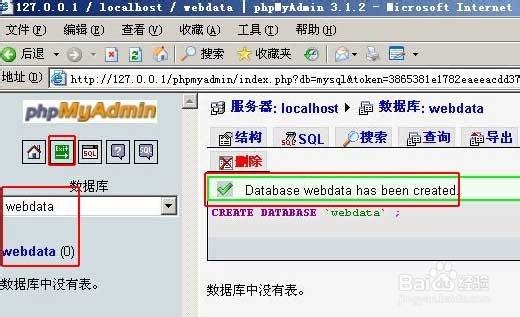Win2003+iis+php+mysq安装配置phpMyAdmin
1、将phpMyAdmin-3.1.2-all-languages.zip解压到c:\website\phpMyAdmin-3.1.2-all-languages,重命名phpMyAdmin-3.1.2-all-languages为phpMyAdmin,
2、进入c:\website\phpMyAdmin\libraries下,
用记事本或者其他编辑工具打开config.default.php,
找到cfg['PmaAbsoluteUri'] = ''
改为cfg['PmaAbsoluteUri'] = 'http://127.0.0.1/phpMyAdmin/'
我们可以把127.0.0.1改成你的实际IP或者浏览网址,在phpMyAdmin后面一定要加上“/”
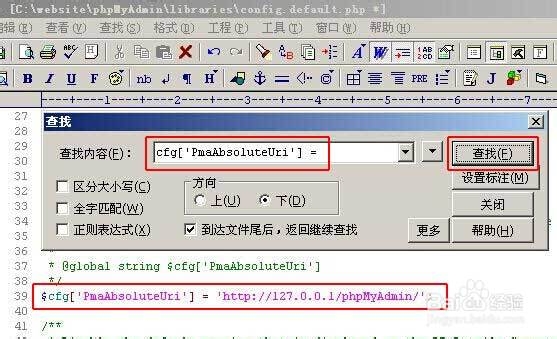
3、找到cfg['blowfish_secret'] = ''
改成cfg['blowfish_secret'] = 'asdfserver'
这里不要留空,
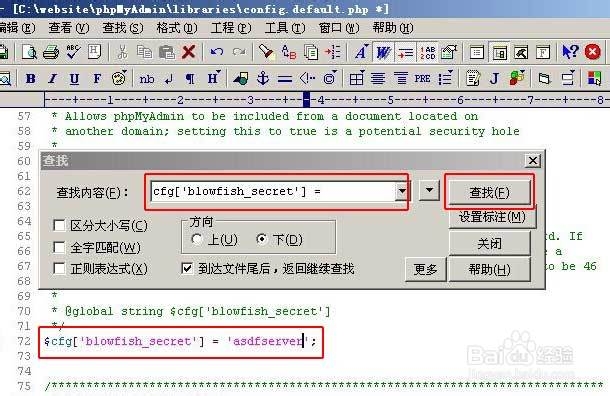
4、找到cfg['Servers'][$i]['auth_type'] = 'config'
改成cfg['Servers'][$i]['auth_type'] = 'cookie',
保存config.default.php,到这里phpMyAdmin配置好了。
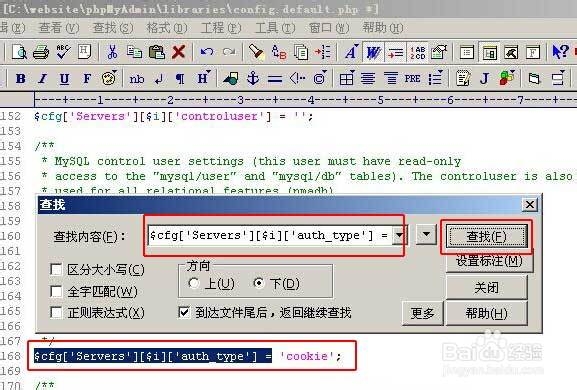
1、我们在IE浏览器地址栏输入http://127.0.0.1/phpMyAdmin,
我们看到Lanuage-中文-Chinese Simplified,
无法载入 mcrypt 扩展,<br />请检查 PHP 配置,

2、我们用编辑器打开c:\windows\php.ini,查找php_mcrypt.dll,
将extension=php_mcrypt.dll前面的分号删除,保存php.ini,
复制c:\php下面的libmcrypt.dll到c:\windows\system32目录下
[如果前面配置php的时候复制了可以省略],
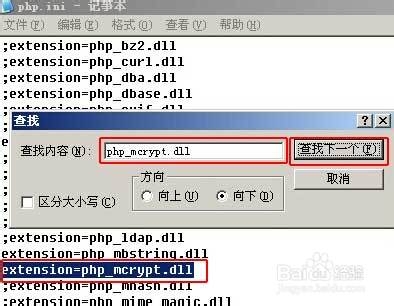
3、保存php.ini后,我们需要重启IIS。
点击开始,所有程序,选择附件,选择命令提示符,
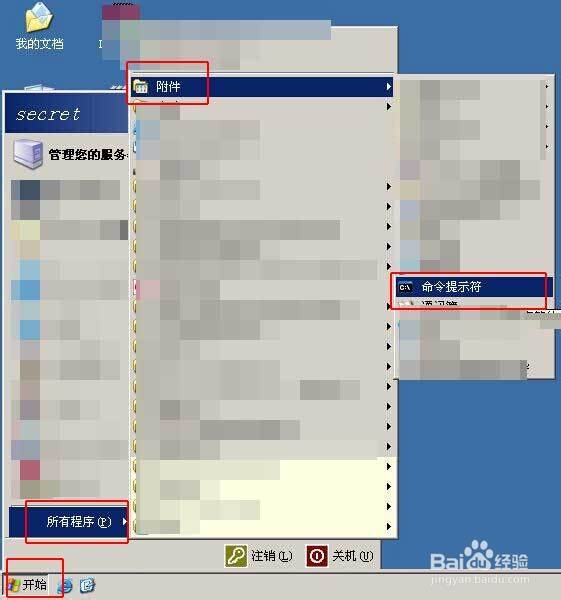
4、我们在命令提示符后面输入iisreset,回车,
我们看到
正在尝试停止...
Internet服务已成功停止
正在尝试启动...
Internet服务已重新启动
IIS重启完成了,
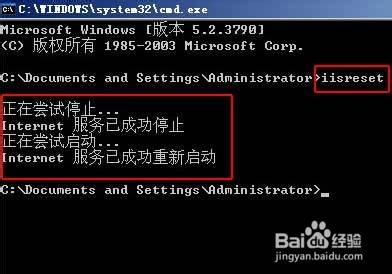
5、我们刷新IE浏览器地址栏输入http://127.0.0.1/phpMyAdmin,没有提示,
输入登入名称root,密码root,点击执行,
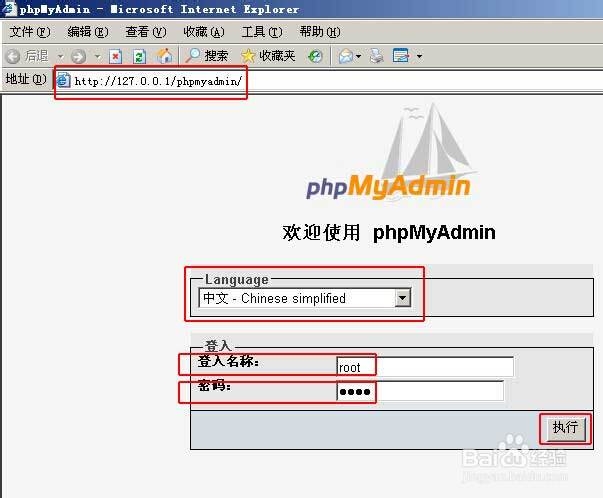
6、我们看到phpMyAdmin管理界面,Actions,更改密码及登出,
我们在新建一个数据库的地方输入webdata,点击创建,
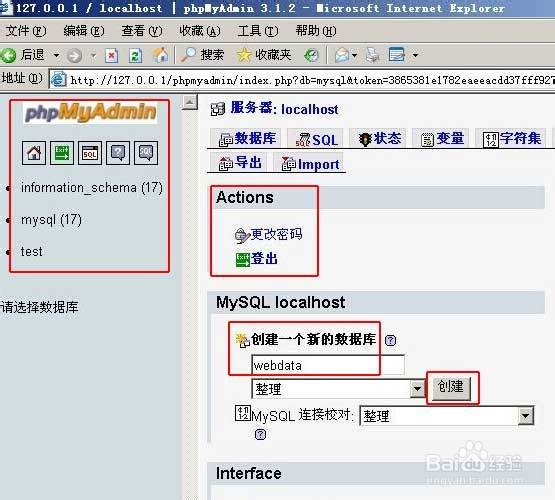
7、我们看到Database webdata has been created,
webdata的数据库就建好了,点击绿色的Exit退出。
到这里Win2003 iis+php+mysql+phpmyadmin都安装配置好了,下面我们就安装php+mysql的开源程序试试。